Gestionarea dispozitivelor poate necesita foarte mult timp pentru orice echipă. Cumpărarea unui dispozitiv nou, introducerea manuală a tuturor setărilor și descărcarea tuturor aplicațiilor necesare poate deveni obositoare. Dispozitivele care nu sunt gestionate pot reprezenta, de asemenea, o amenințare la adresa securității pentru întreaga organizație.
Să aruncăm o privire mai atentă despre cum Jamf Acum poate eficientiza gestionarea dispozitivului Apple a organizației dvs.
Ce este Jamf acum?
Jamf Now este o soluție de management creată exclusiv pentru dispozitivele Apple. Jamf Now este ideal pentru întreprinderile mici și vă permite să configurați, protejați și gestionați dispozitivele dintr-un singur tablou de bord. Dispozitivele pot fi configurate rapid și constant, iar aplicațiile pot fi implementate central.
Odată ce un dispozitiv este asociat cu contul dvs. Jamf Now, puteți vedea detalii precum numărul său de serie, stocarea disponibilă și modelul. Puteți trimite cele mai recente actualizări ale sistemului de operare către o singură unitate sau puteți gestiona un grup de dispozitive folosind Blueprints. Jamf Now vă permite, de asemenea, să plasați restricții pe dispozitive pentru a împiedica utilizatorii să schimbe anumite setări. Aceasta este o caracteristică foarte puternică pentru a vă asigura că dispozitivele din organizația dvs. îndeplinesc nevoile de securitate și conformitate.
Jamf Now poate fi folosit și pentru a ajuta angajații să își păstreze ID-urile Apple individuale și să solicite asistență. De exemplu, dacă un angajat își pierde dispozitivul iOS, puteți bloca dispozitivul și să plasați un mesaj personalizat pe ecran. Dispozitivul pierdut poate fi, de asemenea, șters de la distanță și în siguranță, toate din contul dvs. Jamf Now.
Cum funcționează Jamf acum?
Jamf Now funcționează mai întâi creând o încredere între contul dvs. Jamf Now și Apple, pe care îl vom acoperi în următorii pași. Dacă intenționați să utilizați Jamf Now pentru a gestiona dispozitivele companiei dvs., asigurați-vă că utilizați un ID Apple al companiei dedicate. Dacă schimbați ID-ul Apple care este asociat cu Jamf Now, va trebui să vă înscrieți din nou toate dispozitivele.
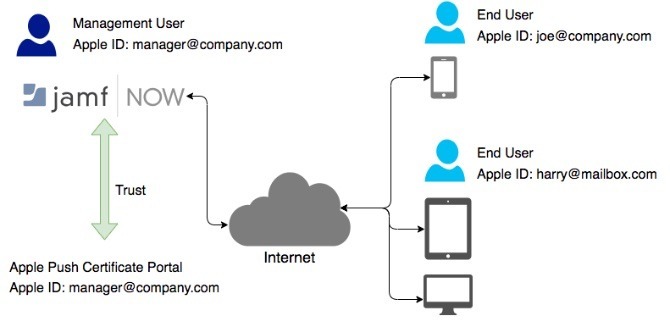
După ce s-a stabilit o încredere, trebuie să adăugați dispozitive în contul dvs. Jamf Now pentru a putea fi gestionate. Jamf Now acceptă două niveluri de management: Supravegheat și Înrolat. Dispozitivele supravegheate pot fi controlate la un nivel mult mai profund decât dispozitivele care sunt doar înregistrate. Dispozitivele companiei se încadrează de obicei sub nivelul de supraveghere a managementului.
Unele dintre cele mai puternice funcții Jamf Now necesită supraveghere, cum ar fi:
- Restricții (iOS)
- Mod pierdut
- Bypass Lock Lock de activare
- Tapet
Dispozitivele înscrise sunt de obicei utilizate pentru organizațiile care au o politică „Bring Your Own Device”.
Ați putea fi, de asemenea, interesat de unele dintre funcțiile mai orientate către afaceri, cum ar fi Apple Business Manager, care vă permite să cumpărați hardware și aplicații în vrac și să le distribuiți forței de muncă. Acestea sunt opționale, dar veți avea nevoie și de un ID Apple care este asociat cu Apple Business Manager. Este gratuit Inscrie-te dar veți avea nevoie de o companie înregistrată și de un cont de e-mail al organizației. Conturile Yahoo sau Gmail nu vor funcționa! Dacă aveți nevoie de nivelul de management supravegheat, trebuie să fiți conectat DEP la contul dvs. Jamf Now.
Acest ghid va include configurarea contului dvs. Jamf Now pentru a vă gestiona cu ușurință dispozitivele. Pentru a implementa cu succes dispozitivele veți avea nevoie de:
- O adresă de e-mail pentru crearea unui cont Jamf Now.
- Aceeași adresă de e-mail pentru conectarea la APN-uri.
Pasul 1: Configurarea Jamf Acum
Configurarea unui cont Jamf Now este foarte simplă.
- Accesați site-ul web Jamf Now și creați un cont gratuit.
- Verificați adresa dvs. de e-mail pentru activare și faceți clic pe butonul activează-ți contul link pentru a începe procedura de configurare.
Pasul 2: Conectarea la APN-uri folosind Jamf Now
Serviciul de notificare Apple Push (APN) este modul în care Jamf Now rămâne în siguranță în legătură cu toate dispozitivele Apple. Odată activat și conectat la contul dvs. Jamf Now, primul ecran vă solicită să vă conectați la APN-uri.
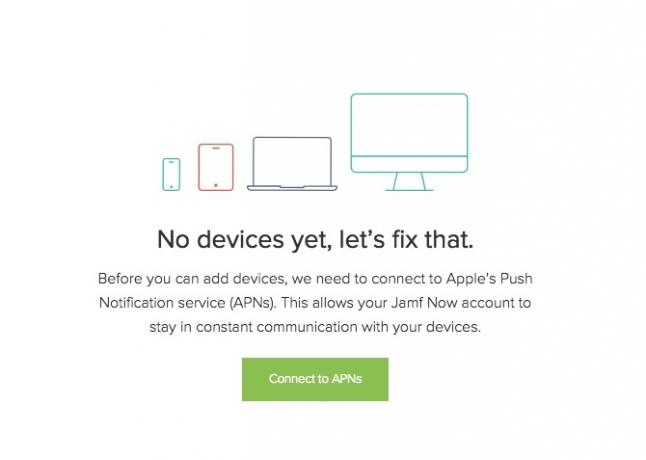
Există patru pași care sunt necesari pentru a asocia contul dvs. Jamf la ID-ul dvs. Apple.
- Creați o cerere de semnare a certificatului (CSR) de la Jamf Now
- Creați un certificat Apple Push în portalul de certificate Apple Push
- Încărcați certificatul Apple Push în Jamf Now
- Salvați ID-ul Apple împreună cu certificatul dvs. Apple Push
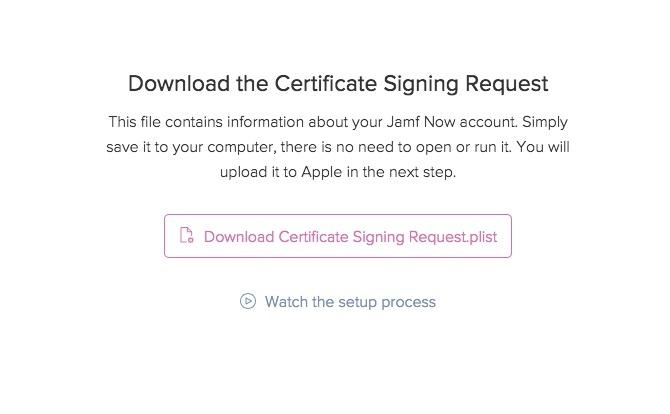
Jamf Now vă oferă link-uri, prompturi și videoclipuri la fiecare pas pentru a face acest proces cât se poate de simplu.
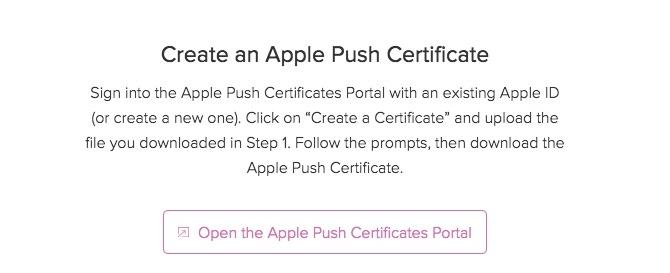
Odată ce descărcați clic CSR Următor → și urmați linkul care citește Deschideți portalul certificatelor Apple Push.
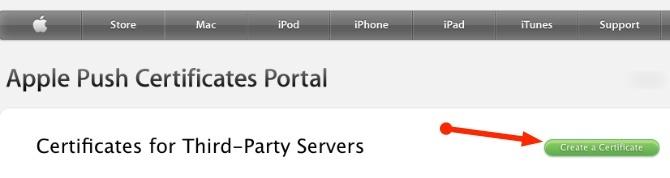
După ce vă conectați la Portalul certificatelor Apple Push, faceți clic pe Creați un certificat.
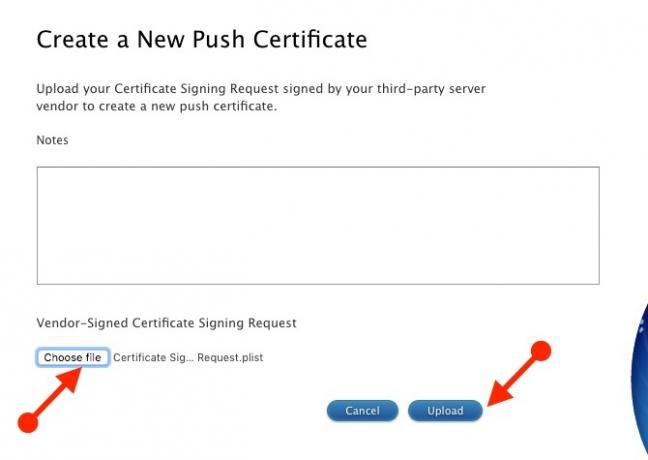
În ecranul Creare, faceți clic pe Alege fișierul sub CSR semnat de furnizor urmată de Încărcați buton.
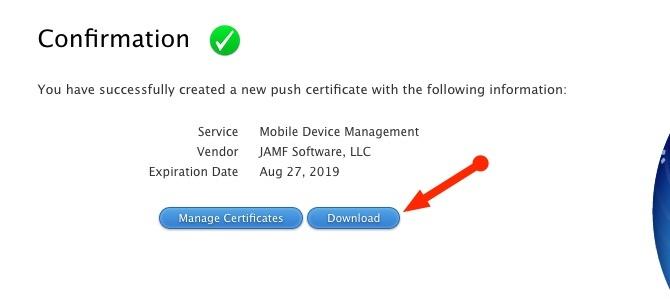
Portalul Apple va confirma că noul dvs. certificat este creat și este disponibil pentru descărcare. Descărcați certificatul și reveniți la contul dvs. Jamf Now pentru pașii finali. Căutați certificatul pe care l-ați descărcat de pe portalul Apple care ar trebui să aibă o extensie .PEM. Jamf Now va confirma acum încărcarea a avut succes și conexiunea dintre Jamf Now și Apple este completă!
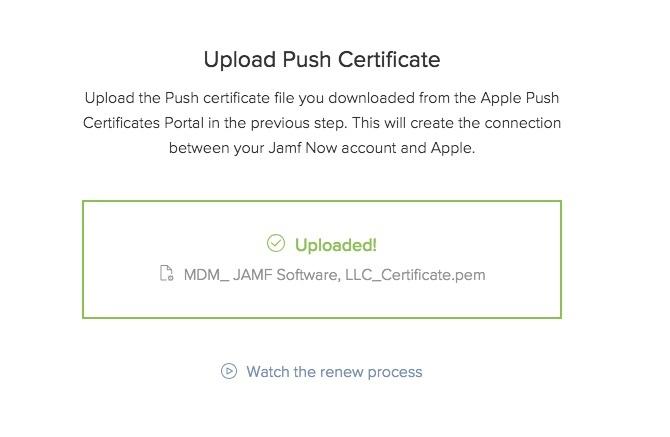
Ultimul pas pentru salvarea ID-ului Apple este opțional, dar recomandat. Certificatele Apple Push sunt valabile un an. Salvarea ID-ului dvs. Apple permite Jamf Now să vă reamintească ce ID-ul Apple ați utilizat atunci când trebuie să vă reînnoiți certificatul. Asta e! Acum puteți începe să vă înscrieți dispozitive în contul dvs. Jamf Now!
Pasul 3: Selectarea aplicațiilor pentru implementare
O caracteristică excelentă a Jamf Now este capacitatea de a furniza dispozitive cu anumite aplicații. Acest lucru îi scutește pe utilizatori și echipa IT să fie nevoiți să descarce manual aceste aplicații pentru fiecare utilizator la înscriere.
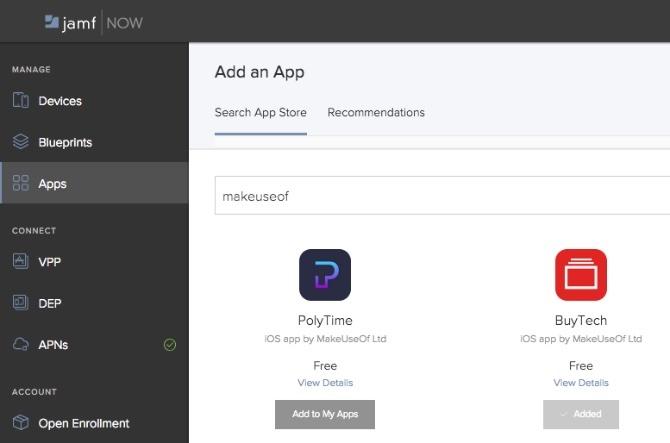
De exemplu, spuneți că ați dorit să adăugați Aplicația Mini factură MakeUseOf Mini factura face crearea facturilor mobile mai ușor decât oricândInvoice Mini, cea mai nouă aplicație de la MakeUseOf, facilitează crearea, gestionarea și trimiterea facturilor. Iată cum funcționează. Citeste mai mult din App Store la toate dispozitivele tale. Pentru a face acest lucru, faceți clic pe butonul Aplicații fila urmată de Adăugați o aplicație și căutați fie un nume de aplicație, fie un nume de dezvoltator. După ce ați găsit aplicația pe care o căutați, faceți clic pe Adăugați la Aplicațiile mele. Acum veți putea atribui aplicația oricarei planuri pe care le vom crea în etapele următoare.
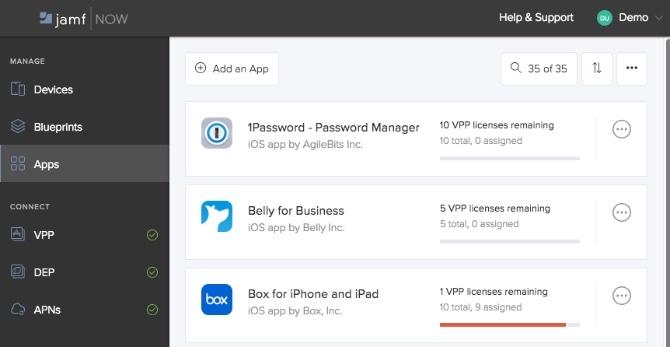
Jamf Now acceptă, de asemenea, Programul Apple Purchase Volume (VPP) al Apple (parte a Apple Business Manager). Aceasta înseamnă că aplicațiile care necesită licență pot fi achiziționate și atribuite organizației dvs. Dacă un angajat pleacă, veți putea să revendicați licența care i-a fost atribuită și să o asociați cu un alt utilizator. Sclipitor!
Pasul 4: Configurarea dispozitivelor cu ajutorul modelelor
Modelele sunt una dintre cele mai puternice caracteristici ale Jamf Now. Acestea sunt tăieturile proverbiale de cookie-uri folosite pentru configurarea și configurarea fără efort a dispozitivelor imediat ce sunt înscrise. Puteți crea un model de la zero sau puteți începe să utilizați unul dintre șabloanele furnizate de Jamf Now.
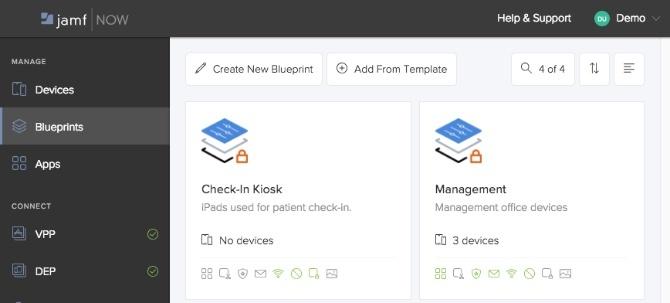
Din aplicațiile predefinite pe care le-am configurat în secțiunea anterioară în jos pentru a preveni utilizatorii schimbându-și tapetul, Blueprints permite controlul și siguranța cu granulație fină a dispozitivului nivel.
Implementarea rețelelor Wi-Fi
Să zicem că ați adăugat o nouă rețea de birou și Wi-Fi special pentru toți utilizatorii din divizia de vânzări. În loc să accesați fiecare dispozitiv și să adăugați manual o rețea Wi-Fi nouă, tot ce trebuie să faceți este să editați Blueprint-ul căruia i-au fost alocate acele dispozitive.
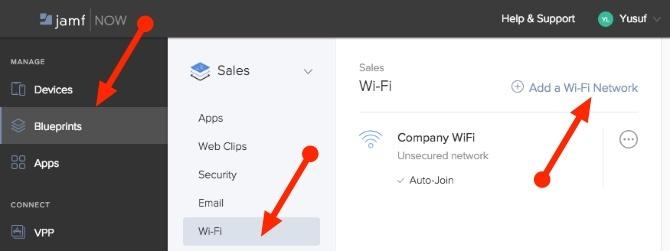
- Selectați fila Blueprints
- Selectați modelul de vânzări
- Faceți clic pe fila Wi-Fi
- Faceți clic pe Adăugare rețea Wi-Fi
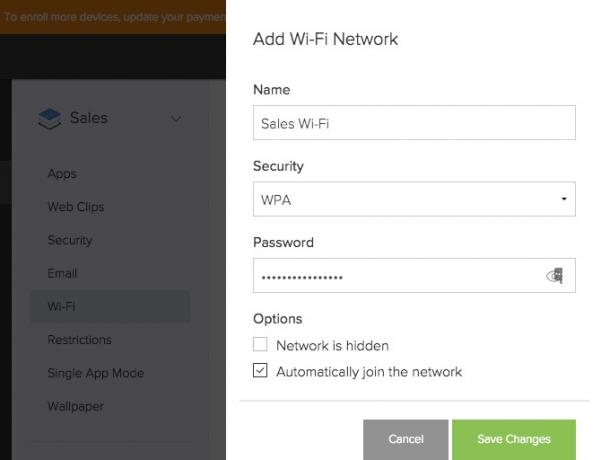
Acest lucru va duce la apariția Adăugați rețea Wi-Fi meniul. După introducerea Nume (SSID), faceți clic pe securitate și parolă pentru noua rețea Wi-Fi Salvează modificările.
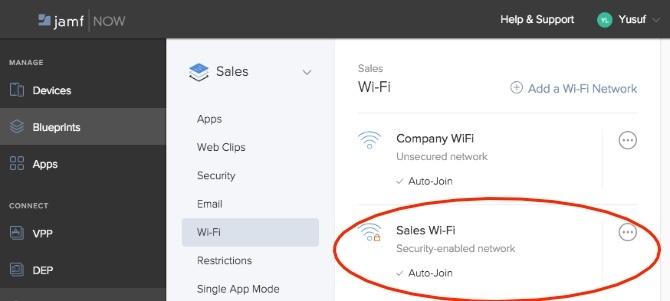
Toate dispozitivele care se aflau sub acest Blueprint vor avea acum această rețea Wi-Fi împinsă către ele. De asemenea, dispozitivele se vor alătura automată noii rețele Wi-Fi. Nu este necesară predarea parolei către niciun utilizator sau configurarea manuală a fiecărui dispozitiv!
restricţii
Restricțiile sunt, probabil, ceea ce face Jamf Now atât de special. Jamf Acum acceptă o serie de restricții pentru iOS dispozitive care vă ajută să păstrați securitatea datelor și să împiedicați utilizatorii să schimbe anumite setări. Unele setări necesită Supervizare, care este acoperită în secțiunea următoare.
Pentru a adăuga sau elimina o restricție:
- Conectați-vă la acordul dvs. Jamf Now și selectați fila Blueprints.
- Click pe Restricții.
- Alegeți zona pe care doriți să o restricționați Securitate și confidențialitate.
- Activați sau dezactivați orice setări pe care doriți să le împingeți pe dispozitive.
- Click pe Salvează modificările.

Toate dispozitivele care au fost sub acest Blueprint vor avea acum aceste noi restricții impuse. De exemplu, spuneți-vă Dezactivat Touch ID pentru deblocare pentru planul de management; Touch ID va fi dezactivat pentru toate dispozitivele care aparțin acelui Blueprint.
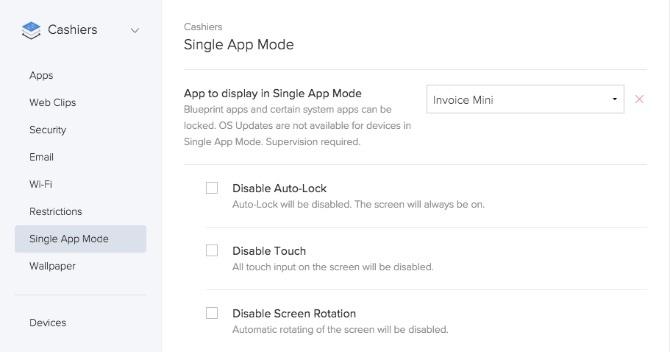
Modelele pot fi de asemenea utilizate pentru a activa modul de aplicație unică. De exemplu, dacă implementați unele dispozitive iOS și doriți să le blocați într-o anumită aplicație, Modul de aplicație unică este o modalitate excelentă de a realiza acest lucru. Modelele vor asigura ca toate dispozitivele din organizația dvs. să respecte orice restricții și să transforme ceea ce a fost odată un proces foarte manual într-unul mult mai fluid.
Pasul 5: Înrolarea și supravegherea dispozitivului
Pentru ca dispozitivele să poată fi gestionate de Jamf, acum trebuie să fie înregistrate în contul dvs. Există două metode de înregistrare a dispozitivelor: Înscriere deschisă și Supraveghere. Așa cum am menționat, Înscrierea deschisă este o formă mai mică de management în comparație cu Supravegherea.
Pentru ambele cazuri, un dispozitiv ar fi trecut deja prin procesul de configurare Apple, ar fi creat un ID Apple și ar fi conectat la o rețea. Principala diferență este că dispozitivele supravegheate sunt înregistrate automat ca parte a asistentului de configurare Apple.
Înrolare deschisă
Prima metodă de înscriere este denumită Înscriere deschisă. Aceasta funcționează oferind utilizatorilor un URL și un cod de acces pentru a finaliza procesul de înscriere. Acest lucru este perfect pentru organizațiile care au o politică BY-Your Own Device (BYOD).
Pentru a configura înscrierea deschisă:
- Conectează-te la Jamf Now
- În secțiunea Cont, faceți clic pe Înrolare deschisă
- Faceți clic pe caseta de validare Activare înscriere deschisă
- Alegeți un cod de acces
- Ia act de dvs. Deschideți linkul de înscriere
- Click pe Salvează setările
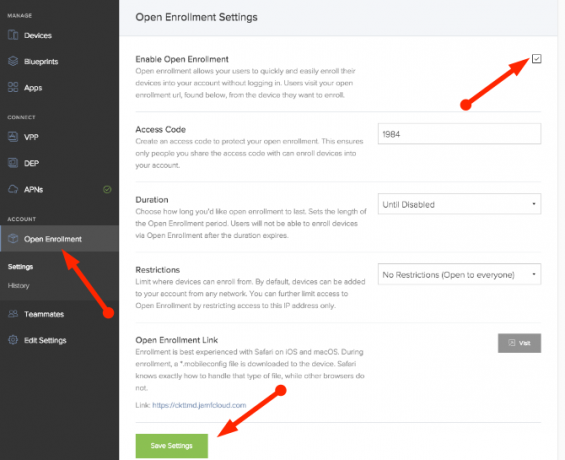
Pentru a înscrie orice dispozitiv utilizând înscrierea deschisă:
- Deschide Safari pe macOS sau dispozitivul iOS.
- Navigați la Deschideți linkul de înscrierede sus.
- Introduceți Cod de acces de sus.
- Selectați un model.
- Introduceți un nume pentru acest dispozitiv.
- Click pe Începeți înscrierea.
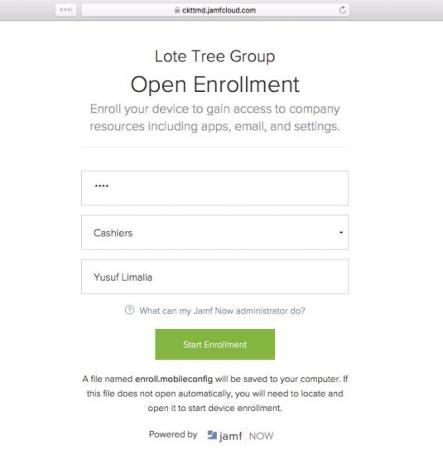
Încă o dată, Safari știe exact cum să gestioneze fișierul de configurare descărcat.
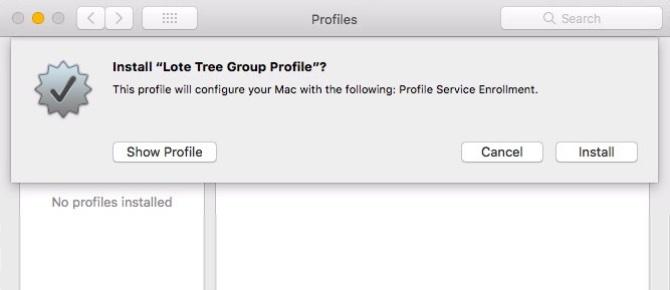
Dispozitivul dvs. vă va cere acum confirmare dacă doriți să instalați un profil nou. Pur și simplu faceți clic Instalare în cutia care apare.
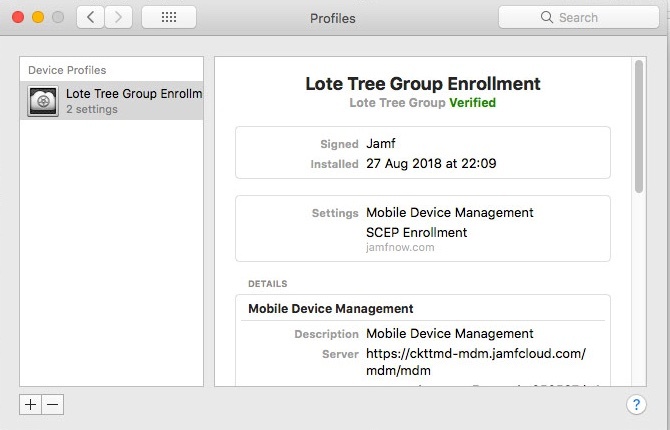
Acest dispozitiv este acum înscris și va apărea în consola Jamf Now gata de gestionare!
Supraveghere
A doua metodă de administrare este înscrierea pe dispozitive Apple. Înregistrarea dispozitivului permite unei organizații să achiziționeze dispozitive Apple și să le înscrie automat în Jamf Acum prima dată când dispozitivul se pornește. După cum am menționat, veți avea nevoie de un Apple Business Manager sau Apple School Manager cont pentru a profita de înscrierea dispozitivului.
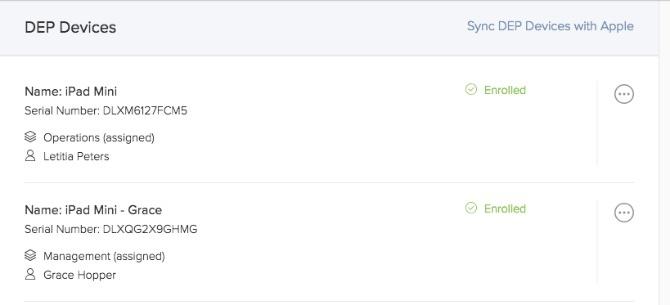
După ce ați configurat Device Enrollment (fost DEP), toate dispozitivele pe care le achiziționați prin Apple sau distribuitori autorizați vor apărea în contul dvs. Jamf Now. Acest lucru se realizează prin numărul unic de serie al dispozitivului. Tot ce trebuie să faceți este să atribuiți un Blueprint dispozitivului și acesta este.
Înscrierea dispozitivului vă permite să trimiteți un dispozitiv direct la un nou angajat și să îl înscrieți automat în Jamf Now pe baza numărului de serie unic al dispozitivului. Utilizatorul pur și simplu deconectează dispozitivul și urmează asistentul de configurare încorporat de la Apple. Minunat!
Înscrierea dispozitivului permite un nivel de gestionare mult mai profund denumit Supraveghere. Supravegherea este nivelul recomandat de management pentru dispozitivele pe care organizația dvs. le achiziționează.
Pasul 6: Gestionarea dispozitivelor
Din tabloul de bord, dispozitivele Apple ale întregii organizații vă stau la îndemână. Dintr-o privire, puteți vedea dispozitive care necesită atenția dvs. și puteți rezolva rapid și eficient problemele. Unele detalii includ versiunea sistemului de operare, stocarea disponibilă și alocarea dispozitivului.
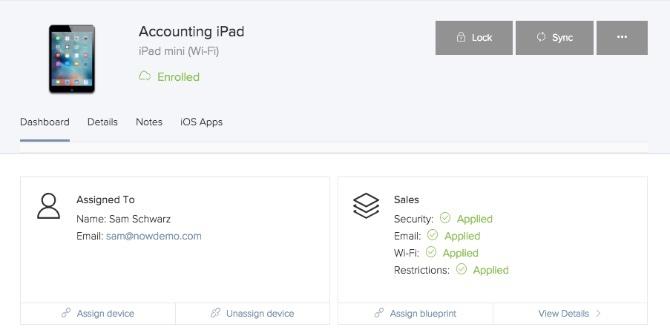
Din acest ecran, puteți, de asemenea, să blocați un dispozitiv, să atribuiți o etichetă de activ pentru urmărirea stocurilor și chiar ștergeți de la distanță dispozitivul. Rețineți că Jamf Now nu se ocupă de backup-urile dispozitivelor. Acest lucru trebuie totuși făcut fie prin iTunes, fie prin iCloud.
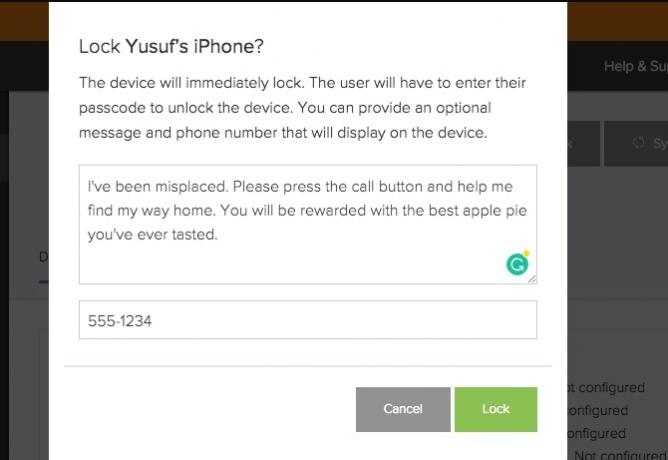
Dacă cineva și-a înlocuit dispozitivul:
- Selectați dispozitivul din fila Dispozitive.
- Click pe Lacăt.
- Introduceți un mesaj și un număr de telefon opțional.
- Click pe Lacăt.
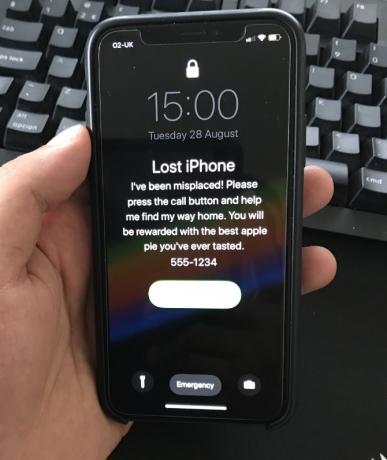
Jamf Acum blochează imediat iPhone-ul în aer și vă afișează mesajul și numărul de telefon. Procesul este același dacă doriți să ștergeți sau să ștergeți de la distanță dispozitivul.
Instalarea aplicației la distanță
O caracteristică deosebit de utilă este posibilitatea de a instala de la distanță o aplicație direct de pe tabloul de bord!
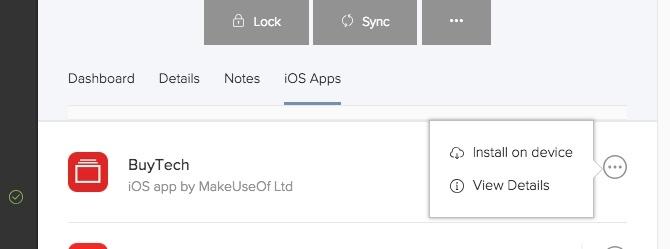
După ce ați adăugat o aplicație în contul dvs. Jamf Now, utilizând pașii menționați în secțiunea de mai sus:
- Selectați dispozitivul din fila Dispozitive.
- Selectați Aplicații iOS.
- Deschideți meniul contextual de lângă aplicația pe care doriți să o implementați.
- Clic Instalați pe dispozitiv.
Un mesaj de confirmare va fi trimis utilizatorului. După ce au acceptat, aplicația va fi descărcată și instalată. Gestionarea grupurilor de dispozitive se face în secțiunea Blueprints pe care am inclus-o mai sus. Comparativ cu modificările manuale pe fiecare dispozitiv individual, acest lucru este incredibil de benefic.
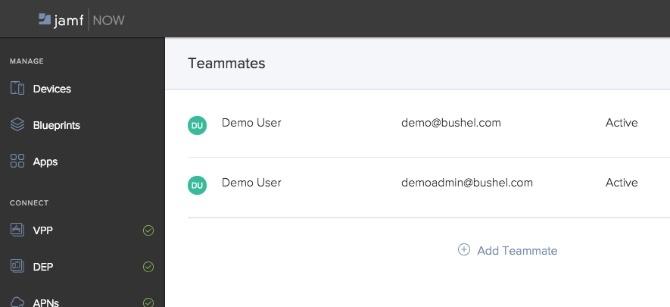
În ceea ce privește echipele IT, fila Coechipieri permite multor membri să gestioneze o organizație. Singurul lucru care trebuie avut în vedere este că toți coechipierii au aceleași permisiuni în cadrul unei organizații.
Jamf Acum este Standardul Managementului Apple
Economisirea de timp, securitatea și ușurința de desfășurare fac ca administrarea dispozitivului de la Jamf Now să fie esențială dacă implementați dispozitive Apple în organizație. Interfața de utilizator este frumos proiectată și foarte ușor de utilizat, chiar dacă nu sunteți profesionist în domeniul IT.
Jamf Acum oferă o demo completă căci îți murdărești mâinile și decizi dacă Jamf Now este pentru tine. In caz contrar, creați-vă contul gratuit Jamf Now!
Credit imagine: tomeversley /Depositphotos
Yusuf vrea să trăiască într-o lume plină de afaceri inovatoare, smartphone-uri care vin la pachet cu cafea prăjită întunecată și computere care au câmpuri de forță hidrofobe care resping în plus praful. Ca analist de afaceri și absolvent al Universității de Tehnologie din Durban, cu o experiență de peste 10 ani într-o industrie tehnologică în creștere rapidă, îi place să fie omul de mijloc între...